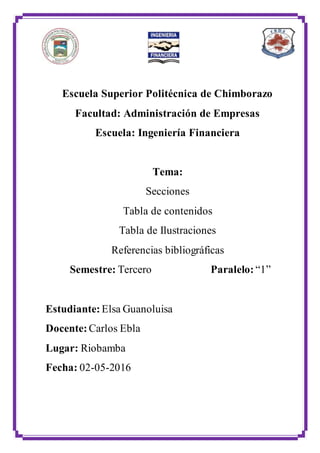
Informatica
- 1. Escuela Superior Politécnica de Chimborazo Facultad: Administración de Empresas Escuela: Ingeniería Financiera Tema: Secciones Tabla de contenidos Tabla de Ilustraciones Referencias bibliográficas Semestre: Tercero Paralelo: “1” Estudiante: Elsa Guanoluisa Docente: Carlos Ebla Lugar: Riobamba Fecha: 02-05-2016
- 2. TABLA DE CONTENIDO JUSTIFICACION ___________________________________________________________________________I OBJETIVOS______________________________________________________________________________ II 1.1 Objetivos generales ___________________________________________________________________ II 2.2 Objetivos específicos __________________________________________________________________ II INTRODUCCIÓN_________________________________________________________________________ III CAPITULO I______________________________________________________________________________ 1 1. SECCIONES INFORMÁTICA_______________________________________________________________ 1 1.1 secciones.____________________________________________________________________________ 1 1.2 Insertar un salto de sección:_____________________________________________________________ 1 1.3 Como crear una sección en Word ________________________________________________________ 1 1.4 Secciones informáticas_________________________________________________________________ 1 1.5 Como ver los saltos de secciónen un documento __________________________________________ 2 1.6 Tipos de saltos de sección que se pueden insertar:__________________________________________ 2 CAPITULO II _____________________________________________________________________________ 4 2. TABLA DE CONTENIDO________________________________________________________________ 4 2.1 Crear una tabla de contenidos ___________________________________________________________ 4 2.2 Escribir una tabla de contenido manualmente ______________________________________________ 5 CAPITULO III_____________________________________________________________________________ 6 3.- TABLA DE ILUSTRACIONES ______________________________________________________________ 6 3.1.-Usar estilos para crear una tabla de ilustraciones ___________________________________________ 6 3.2 Pasos para crear una tabla de ilustraciones: ________________________________________________ 7 CAPITULO IV ____________________________________________________________________________ 8 4.1.-BIBLIOGRAFÍA _______________________________________________________________________ 8 4.2.-Agregar una nueva cita y una fuente de información a un documento __________________________ 8 4.3.-Buscar una fuente de información _______________________________________________________ 9 CONCLUSIONES__________________________________________________________________________ 1 GLOSARIO DE TÉRMINOS__________________________________________________________________ 1 BIBLIOGRAFÍA ___________________________________________________________________________ 2 ANEXOS ________________________________________________________________________________ 3
- 3. TABLA DE ILUSTRACIONES Ilustración 1 secciones........................................................................................................1 Ilustración 2 saltos de secciones..........................................................................................2 Ilustración 3 tabla de contenido .........................................................................................4 Ilustración 4 ilustraciones...................................................................................................6 Ilustración 5 bibliografía.....................................................................................................8
- 4. I JUSTIFICACION El presente trabajo tiene como finalidad profundizar el estudio de las diferentes herramientas que contiene WORD, ya que en muchos casos las personas desconocemos de las diferentes herramientas que contiene dicha aplicación , o también existen personas que no saben utilizar los diferentes iconos de Word por ende el investigar sobre secciones, tabla de contenidos, tabla de ilustraciones y referencias bibliográficas me brinda conocimientos, más amplios .El aprendizaje de este tema es muy importante no solo para los estudiantes si no para el público en general ya que se utilizara en diferentes presentaciones de trabajos .Esta investigación nos va a permitir conocer de manera más detallada las diferentes funciones de cada herramienta las formas y técnicas de aplicación y así pudiendo utilizar estas aplicaciones de una manera clara y correcta.
- 5. II OBJETIVOS 1.1 Objetivos generales Investigar el significado y la forma de aplicación de las secciones, tabla de contenidos, tabla de ilustraciones, referencias bibliográficas. 2.2 Objetivos específicos Aplicar y poner en práctica lo aprendido para así tener una mejor aprendiza del tema tratado. Conocer las diferentes funciones de Word para su aplicación en el ámbito profesional y estudiantil.
- 6. III INTRODUCCIÓN Este trabajo trata de encontrar información sobre el manejo y aplicación de secciones, tabla de contenidos, tabla de ilustraciones, referencias bibliográficas que se encuentran en Word buscando el método más sencillo para que se aprenda y puedan utilizarlo en el mundo laboral y estudiantil y por ende en este presente escrito se va a proceder a explicar todos los pasos con detalle cada una de las formas en que se inserta este tipo de herramienta en un documento de Word. Las tablas de contenido sirven para ayudar al lector a encontrar lo que está buscando. Word llama tabla de contenido a lo que en España conocemos simplemente como índice y Word llama índice a lo que nosotros llamamos índice alfabético. En el punto siguiente aclararemos más las diferencias entre índice y tabla de contenido. Las tablas de ilustraciones se pueden crear una tabla de ilustraciones, especifique los títulos de las ilustraciones que desee incluir. Al generar una tabla de ilustraciones, Microsoft Word busca los títulos, los ordena por el número y muestra la tabla de ilustraciones en el documento. Los índices y tablas de contenidos son muy útiles cuando estamos trabajando con documentos extensos. De un documento bien planificado y estructurado podemos extraer una tabla de contenidos que facilite enormemente la localización rápida de algún punto importante del documento. Al crear los índices debemos intentar reflejar la estructura del documento y colocar todos los términos importantes del documento, para que posteriormente los lectores puedan encontrar.
- 7. 1 CAPITULO I 1. SECCIONES INFORMÁTICA 1.1 secciones. Es una parte del documento de Word en las que se puede establecer diferentes opciones de formato de página. 1.2 Insertar un salto de sección: Para cambiar el diseño o el formato de una o varias páginas del documento se pueden utilizar saltos de sección. Por ejemplo, se puede diseñar parte de una página que sólo tiene una columna para que tenga dos. Los capítulos de los documentos se pueden separar de modo que la numeración de las páginas de cada capítulo comience por 1. Asimismo se pueden crear encabezados o pies de página distintos para una sección del documento. Ilustración 1 secciones 1.3 Como crear una sección en Word Hacemos clic en diseño de página, grupo configurar página y la opción saltos. 1.4 Secciones informáticas Elegimos una de la opciones de salto de sección, para poder gestionar bien las secciones es necesario que en la barra de Word aparezca información sobre la sección en la que se encuentra el cursor .Para eso hacemos clic en el botón derecho sobre la barra de estado y activamos la opción sección ilustración.
- 8. 2 1.5 Como ver los saltos de sección en un documento Una forma de ver las secciones es ir al menú ver y seleccionarla vista 1.6 Tipos de saltos de sección que se pueden insertar: Los saltos de sección se utilizan para realizar cambios de diseño o de formato en una parte de un documento. Se pueden cambiar los formatos siguientes en secciones concretas: Márgenes Tamaño u orientación del papel Origen del papel de una impresora Bordes de página Alineación vertical del texto de las páginas encabezado y pie Columnas Numeración de páginas Numeración de líneas Notas al pie y notas al final Ilustración 2 saltos de secciones 1. El comando Página siguiente inserta un salto de sección e inicia la nueva sección en la página siguiente. Este tipo de salto de sección es especialmente útil para iniciar los nuevos capítulos de un documento.
- 9. 3 2. El comando Continuo inserta un salto de sección e inicia la sección nueva en la misma página. Los saltos de sección continuos son apropiados para crear un cambio de formato, como un número diferente de columnas en una página. 3. Los comandos Página par o Página impar insertan un salto de sección e inician la nueva sección en la siguiente página par o impar, respectivamente. Si desea que los capítulos del documento siempre comiencen en una página impar o en una página par, utilice las opciones de salto de sección Página impar o Página par
- 10. 4 CAPITULO II 2. TABLA DE CONTENIDO Definición: Una tabla de contenido es un reflejo de la estructura de un documento y contiene los títulos de los temas y subtemas que forman el documento .Una tabla de contenidos puede contener o no el número de páginas y puede establecerse un enlace directo a los puntos contenidos en la tabla Ilustración 3 tabla de contenido 2.1 Crear una tabla de contenidos Para crear una tabla de contenido, aplique estilos de encabezado (como Título 1, Título 2 y Título 3) al texto que quiera incluir. Microsoft Word buscará esos encabezados y, después, insertará la tabla de contenido en el documento. Cuando se crea una tabla de contenido de esta forma, puede actualizarse automáticamente si se realizan cambios en el documento. Microsoft Word 2010 ofrece una galería con estilos de tablas de contenido automáticos. Marque las entradas de la tabla de contenido y, a continuación, haga clic en el estilo de tabla de contenido que desee en la galería de opciones. También puede crear una tabla de contenido personalizada con las opciones que elija y los estilos personalizados que haya aplicado usando el cuadro de diálogo Tabla de contenido. O bien, puede escribir manualmente una tabla de contenido.
- 11. 5 2.2 Escribir una tabla de contenido manualmente Puede escribir entradas de una tabla de contenido y usar tabulaciones para agregar líneas de puntos o puntos con relleno entre cada entrada y su número de página. Para crear una tabla de contenido de una manera más rápida, vea "Crear una tabla de contenido automáticamente". 1. Escriba la primera entrada. 2. Presione el tabulador y, a continuación, escriba el número de página de la primera entrada. 3. Seleccione el carácter de tabulación. Nota: Si no puede ver el carácter de tabulación, haga clic en la pestaña Inicio y, después, haga clic en Mostrar u ocultar en el grupo Párrafo. 4. En la ficha Diseño de página, haga clic en el selector del Cuadro de diálogo Párrafo. 5. Haga clic en Tabulaciones. 6. En Posición, escriba dónde desea situar el número de página. Nota: Si desea ver la regla para poder escribir la ubicación del margen derecho, haga clic en el botón Ver regla, situado en la parte superior de la barra de desplazamiento vertical. 7. En Alineación, haga clic en Derecha. 8. En Relleno, haga clic en la opción que desee y, a continuación, haga clic en Aceptar. 9. Presione ENTRAR y, a continuación, escriba la siguiente entrada. 10. Presione el tabulador y, a continuación, escriba el número de página de la segunda entrada. 11. Repita estos pasos hasta completar la tabla de contenido.
- 12. 6 CAPITULO III 3.- TABLA DE ILUSTRACIONES Antes de comenzar, agregue títulos a las ilustraciones que desee incluir en la tabla de ilustraciones. Si desea más información sobre cómo agregar títulos, consulte Agregar títulos en Word. 1. Haga clic en el lugar en el que desee insertar la tabla de ilustraciones. 2. En la pestaña Referencias, en el grupo Títulos, haga clic en Insertar tabla de ilustraciones. Ilustración 4 ilustraciones 3. En la lista Etiqueta de título, haga clic en el tipo de etiqueta de los elementos que desee incluir en la tabla de ilustraciones. 4. Seleccione todas las demás opciones que desee y, a continuación, haga clic en Aceptar. 3.1.-Usar estilos para crear una tabla de ilustraciones Si ya ha aplicado un estilo personalizado a los títulos de las ilustraciones, especifique a Microsoft Word que utilice ese estilo para crear una tabla de ilustraciones. Esta opción funciona bien cuando la tabla incluye más de un tipo de etiqueta, por ejemplo, ilustraciones y tablas. Asegúrese de que no aplica ese estilo a otros elementos del documento.
- 13. 7 1. Haga clic en el lugar en el que desee insertar la tabla de ilustraciones. 2. En la pestaña Referencias, en el grupo Títulos, haga clic en Insertar tabla de ilustraciones. 3. Haga clic en Opciones. 4. Seleccione la casilla de verificación Estilo. 5. En la lista Estilo, haga clic en el estilo que ha aplicado a los títulos y, a continuación, haga clic en Aceptar. 6. Seleccione todas las demás opciones que desee y, a continuación, haga clic en Aceptar. 3.2 Pasos para crear una tabla de ilustraciones: 1. Haz clic en la primera imagen para seleccionarla. Se trata de la imagen del menú inicio. 2. En la pestaña Referencias, grupo Títulos, haz clic en la herramienta Insertar título. 3. Se abrirá la ventana para definir el título, donde el Título será Ilustración 1. A continuación de él, escribe dos puntos y Menú inicio, para que el resultado final sea Ilustración 1: Menú inicio. 4. Marca la casilla Excluir el rótulo del título para que no aparezca la palabra Ilustración en cada uno de los títulos. El resto de opciones las dejaremos como están. 5. Haz clic en Aceptar. Bajo la imagen se mostrará el texto 1: Menú inicio. 6. Repite la operación para la imagen que hay tras el apartado El primer texto. La llamarás Ventana inicial de Word.
- 14. 8 CAPITULO IV 4.1.-BIBLIOGRAFÍA Una bibliografía es una lista de fuentes, por lo general se colocan al final de un documento, consultadas o citados en la creación del documento. En Microsoft Word 2010, puede generar automáticamente una bibliografía según la información de origen que proporciona para el documento. Cada vez que cree una nueva fuente de información, ésta se guarda en el equipo para que pueda buscar y utilizar cualquier fuente de información que haya creado. Puede elegir el estilo bibliográfico que desee y puede agregar nuevos estilos de bibliografía. 4.2.-Agregar una nueva cita y una fuente de información a un documento Cuando se agrega una nueva cita a un documento, también se crea una nueva fuente de información que aparecerá en la bibliografía. 1. En la ficha Referencias, en el grupo Citas y bibliografía, haga clic en la flecha situada junto a la lista Estilo. Ilustración 5 bibliografía 2. Haga clic en el estilo que desea usar para la cita y la fuente 3. Por ejemplo, documentos de ciencias sociales suelen usan los estilos MLA o APA para las citas y las fuentes 4. Haga clic al final de la frase o el fragmento de texto que desea citar.
- 15. 9 5. En el grupo Citas y bibliografía de la ficha Referencias, haga clic en Insertar cita. 6. Siga uno de estos procedimientos: Para agregar la información de origen, haga clic en Agregar nueva fuente. Para agregar un marcador de posición para que puedan crear una cita y rellene la información de origen más tarde, haga clic en Agregar nuevo marcador de posición. Aparece un signo de interrogación junto a fuentes de marcador de posición en el Administrador de origen. 7. Comience por rellenar la información de origen haciendo clic en la flecha que aparece junto a Tipo de fuente bibliográfica. Por ejemplo, la fuente de información podría ser un libro, un informe o un sitio Web. 8. Rellene la información bibliográfica referente a la fuente de información. Para agregar más información acerca de una fuente de información, active la casilla de verificación Mostrar todos los campos bibliográficos. 4.3.-Buscar una fuente de información La lista de fuentes de información que puede consultar o citar puede llegar a ser bastante larga. En ciertas ocasiones, podría buscar una fuente de información citada en otro documento usando el comando Administrar fuentes. 1. En la pestaña Referencias, en el grupo Citas y bibliografía, haga clic en Administrar fuentes. Si abre un documento que todavía no contiene citas, bajo Lista general aparecen todas las fuentes de información usadas en documentos anteriores.
- 16. 10 Si abre un documento que incluye citas, las fuentes de dichas citas aparecen bajo Lista actual y todas las fuentes citadas, bien en documentos anteriores o en el documento actual, aparecen bajo Lista general. 2. Para buscar una fuente de información específica, siga uno de estos procedimientos: En el cuadro de ordenación, ordene por autor, título, nombre de etiqueta de cita o año, y a continuación busque en la lista resultante la fuente de información que desea usar. En el cuadro Buscar, escriba el título o el autor de la fuente de información que desea buscar. La lista se acotará dinámicamente para coincidir con el término de búsqueda.
- 17. CONCLUSIONES Las secciones son muy útiles ya que nos permiten crear un documento cambiando el tamaño el margen la orientación de las hojas entre otras opciones En muchos casos nos facilita el trabajo ya que hay momentos que no se desea presentar el trabajo en un solo formato para un documento y por ende es muy eficiente saberlo utilizar ya que beneficia no solo a los estudiantes sino también a las personas en general que desean tener una buena presentación de sus trabajos. La tabla de contenido sin embargo contiene el titulo de los temas y subtemas, así dándonos facilidad para que se pueda encontrar la información que deseemos de una manera rápida y fácil, ya que en muchos casos al manejar documentos extensos es muy difícil de encontrar la información requerida por ende la tabla de contenido es muy útil y fundamental para el manejo de la información. Tabla de ilustraciones en cambio nos permite organizar y facilita su búsqueda a cada una de las imágenes ya que esta tabla contiene el nombre de la imagen y la numeración de la página en donde se encuentra cada una de ellas, así facilitando y disminuyendo el menor tiempo posible de búsqueda a los lectores. Y además cada una de estas contara con su página respectiva. Referencias bibliográficas en si nos permite dar a conocer de donde es recopilada dicha información con sus respectivos autores, editores, así verificando que la información es real y verdadera esto también es muy importante para quien obtiene la información ya que servirá como un recordatorio al investigador. Por ultimo Word es un procesador de textos que nos ofrece una gran variedad de opciones para la creación de diversos documentos permitiéndonos realizar nuestros trabajos con diferentes formatos además facilita el mejor entendimiento de la información que contiene dicho documento .La utilización de Word es muy importante en el campo estudiantil y profe
- 18. GLOSARIO DE TÉRMINOS 1.- Somera: Relacionado a lo superficial. 2.- Terminología: Campo de estudio interdisciplinario que se nutre de un conjunto específicos de conocimientos conceptualizado en otra disciplina. 3.- Cursor: Estructura de control utilizada para el recorrido de los registros del resultado de una consulta, se le conoce como un periférico de entrada. 4.- Ilustraciones: Decoración de un libro o texto con láminas o grabados. 5.- Notas al pie de página: Las notas al pie de página son aquellas que ofrecen información adicional que resulta de interés para el lector, pero que no pueden incluirse dentro del texto corriente de manera fluida. 6.- Formatos: Conjunto de las características técnicas y de presentación de un texto, objeto o documento en distintos ámbitos, tanto reales como virtuales. 7.- Serie: elemento hardware que permite el flujo de información en una sola línea de comunicación. 8.- Índice: Un índice es una lista de palabras o frases ('encabezados') e indicadores asociados, que permite la ubicación de material al interior de un libro o de una publicación. 9.- Factibilidad: Disponibilidad de los recursos necesarios para llevar a cabo los objetivos o metas. 10.- Tabla de contenido: Es un reflejo de la de un documento y contiene los títulos de los temas y subtemas que forman el documento.
- 19. BIBLIOGRAFÍA Martínez, M. (19 de Septiembre de 2013). Tecnologia . Recuperado el 18 de Abril de 2014, de http://tecnologia.uncomo.com/articulo/como-quitar-las-secciones-de-un- documento-de-word-1826.html Microsoft Office. (2010). Empresa . Macro. Office . (s.f.). office.microsoft. Obtenido de office.microsoft.com/: http://office.microsoft.com/es-es/word-help/crear-una-tabla-de-contenido- HA102824256.aspx omneyla. (s.f.). omneyla.wordpress. Obtenido de http://omneyla.wordpress.com/: http://omneyla.wordpress.com/4-17-tablas-de-contenidos-de-ilustraciones-e- indices/ Pérez, M. (09 de 0ctubre de 2009). monografias.com. Recuperado el 23 de Abril de 2014, de www.monografias.com/: https://es.answers.yahoo.com/question/index?qid=20061123081519AAaHJ2P Reyes Peréz, S. (03 de Julio de 2013). cien por cien office. Recuperado el 23 de Abril de 2014, de cienporcienoffice.wordpress.com/: http://cienporcienoffice.wordpress.com/2013/03/06/que-son-ya-para-que-sirven-las- secciones/
- 20. ANEXOS FUENTE: onasis.wordpress.com FUENTE: www.aulaclic.es FUENTE: www.aulaclic.es